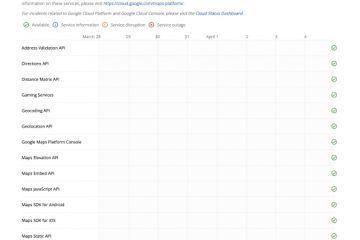ดังที่เรารายงานไปเมื่อเร็วๆ นี้ ผู้ใช้บางรายประสบปัญหาร้ายแรงหลังจากใช้ อัปเดตสะสมเดือนมิถุนายน 2021 ของ Windows 10 ตามรายงานต่างๆ และการทดสอบของเรา การอัปเดตความปลอดภัยที่จำเป็น KB5003637 อาจทำลายไอคอนแถบงาน ในบางกรณี ผู้ใช้ยังไม่สามารถเข้าถึงศูนย์ปฏิบัติการได้เนื่องจากมีไอคอนที่ทับซ้อนกัน
ต้นเดือนนี้ Microsoft ได้เผยแพร่โปรแกรมแก้ไขความปลอดภัยในเดือนมิถุนายน 2021 สำหรับ Windows 10 เวอร์ชัน 21H1 เวอร์ชัน 20H2 และเวอร์ชัน 2004 KB5003637 เป็นการรักษาความปลอดภัยและการอัปเดตที่จำเป็นซึ่งมีจุดประสงค์เพื่อแก้ไขข้อบกพร่องด้านความปลอดภัยที่รายงานในระบบปฏิบัติการและปัญหาที่เกิดจากก่อนหน้านี้ อัปเดต รวมถึงบั๊กการรั่วไหลของหน่วยความจำที่ใช้เวลานาน
จากโพสต์ต่างๆ ที่เราเห็นในฟอรัมและไซต์โซเชียลมีเดีย บั๊กบนทาสก์บาร์ของ Windows 10 ดูเหมือนจะเป็นปัญหาที่เพิ่มมากขึ้น โดยเฉพาะกับอุปกรณ์ที่ปิดฟีด”ข่าวสารและความสนใจ”โดยใช้นโยบายกลุ่ม หรือเมนูบริบทของทาสก์บาร์

ความคิดเห็นเกี่ยวกับปัญหาไอคอนแถบงานไม่ชัดเจนยังมีอยู่ในฮับคำติชม โดยผู้ใช้หลายคนจะอธิบายว่าแถบงานของตนหยุดทำงานอย่างถูกต้องหลังจากปรับใช้การอัปเดตความปลอดภัยบังคับ
ในการอัปเดตเอกสารสนับสนุน Microsoft ได้ในที่สุด รับทราบรายงาน โดยบริษัทระบุว่าข้อบกพร่องของแถบงานไม่ชัดเจนมีผลกับ”การกำหนดค่าการแสดงผลบางอย่าง”เท่านั้น ไม่ได้ระบุรายละเอียดและไม่ชัดเจนว่าผู้ใช้ทั่วโลกได้รับผลกระทบจำนวนเท่าใด
“หลังจากติดตั้ง KB5001391 หรือการอัปเดตที่ใหม่กว่า ปุ่มข่าวและความสนใจในทาสก์บาร์ของ Windows อาจมีข้อความไม่ชัดเจนในการกำหนดค่าการแสดงผลบางอย่าง” บริษัทระบุในเอกสารที่อัปเดต และสัญญาว่าจะมีการแก้ไขใน “เร็วๆ นี้ ปล่อย”
ตรงกันข้ามกับที่ Microsoft บอก เราสังเกตเห็นจุดบกพร่องของข้อความที่ไม่ชัดเจนในไอคอนแถบงาน/ถาดระบบ และไม่จำกัดเพียงไอคอนสภาพอากาศ (ปุ่มข่าวสารและความสนใจ)
วิธีแก้ไขไอคอน/ข้อความที่ไม่ชัดเจนบนทาสก์บาร์
หากต้องการแก้ไขไอคอนไม่ชัดเจนหรือจุดบกพร่องของข้อความบนทาสก์บาร์ของคุณหลังจากใช้การอัปเดตเดือนมิถุนายน 2021 ให้ลองใช้วิธีแก้ปัญหาชั่วคราวเหล่านี้ที่เราทดสอบ:
- เล่นกับการตั้งค่าข่าวสารและความสนใจ: คลิกขวาที่แถบงาน เลือก ข่าวสารและความสนใจ แล้วคลิก ปิด หากปิดใช้งานแล้วและคุณยังพบปัญหาอยู่ ให้เปิดใช้งานเพื่อดูว่าสามารถแก้ไขปัญหาของคุณได้หรือไม่ คุณยังใช้โหมด”แสดงไอคอนเท่านั้น”ของข่าวสารและความสนใจได้อีกด้วย
- เปลี่ยนตำแหน่งแถบงานไปที่ด้านบนของหน้าจอ
- การตั้งค่ามาตราส่วนการแสดงผล: ไปที่เริ่ม > การตั้งค่า > ระบบ > แสดงผล และตั้งค่าการปรับขนาดเป็นการตั้งค่าที่แนะนำ
- ถอนการติดตั้งแอปของบุคคลที่สาม: ลบหรือปิดใช้งานแอปของบุคคลที่สามที่ติดตั้งบนอุปกรณ์ของคุณเพื่อปรับแต่งแถบงานหรือเมนูเริ่ม
หากไม่ได้ผล ให้ถอนการติดตั้งการอัปเดตและหยุดการอัปเดต Windows ชั่วคราวเป็นเวลาหนึ่งเดือน ในการดำเนินการนี้ ให้เปิดเริ่ม > การตั้งค่า > การอัปเดตและความปลอดภัย แล้วคลิกดูประวัติการอัปเดต จากนั้นจึงถอนการติดตั้งการอัปเดต
คลิกขวาที่การอัปเดตที่เป็นปัญหาในเดือนมิถุนายน 2021 แล้วคลิกถอนการติดตั้ง